今日でも、高品質のビデオ出力を人々に提供するために、一部の形式がアップグレードまたは作成され続けています。一般的で最も使用されているビデオ コーデックの 265 つは、HEVC (高効率ビデオ コーディング) です。 H.XNUMX とも呼ばれ、ビデオ圧縮規格として知られています。品質を損なうことなく、優れた圧縮効率を実現します。しかし、HEVC ビデオ用のプレーヤーを見つけるのに苦労している人もいます。無料で使えるおすすめのアプリをいくつか紹介します HEVC プレーヤー そしてそれらの有料のもの。

パート1。 H.265 とは何ですか、H.265 と H.264 の比較
H.265、つまり高効率ビデオ コーディング (HEVC) は、ビデオ圧縮規格です。これは、高品質のビデオを提供することに努めている有名なコーデックの 265 つです。 H.264 は、最もよく使用されているコーデックである H.265 の後継でもあります。だからこそ、開発・発売当時に人気を博したのです。人気のもう一つの理由は、その高度な機能です。 H.264 の主な目標は、H.XNUMX よりも優れたビデオ圧縮効率を提供することです。
H.265 と H.264 は XNUMX つの異なるビデオ圧縮規格です。これらのコーデックには、知っておく必要がある独自の特性があります。混乱しないように、以下にこれら XNUMX つを比較しました。
1. 圧縮効率
H.265: データ圧縮に関しては最高の地位にあります。 H.264 と比較して、はるかに低いビットレートで同等のビデオ品質を実現できます。
H.264: 効果的ではありますが、H.265 ほど効率的ではありません。これは、品質を維持しながらビデオを圧縮する場合に特に当てはまります。
2.ビデオ品質
H.265: H.265 は、H.264 と比較して、著しく鮮明で詳細なビデオを生成します。
H.264: 良好なビデオ品質を提供しますが、H.265 と同じ品質を達成するにはより高いビット レートが必要になる場合があります。
3. ビットレートとファイルサイズ
H.265: 同じレベルのビデオ品質でより小さなファイル サイズを生成できます。または、品質を向上させながら同様のファイル サイズを維持します。
H.264: 同じ品質でもファイル サイズが大きくなる傾向があります。あるいは、ファイルサイズを小さくするために品質が犠牲になります。
4.ハードウェアサポート
H.265: これはより新しい標準であるため、効率的にデコードするにはより最新のハードウェアが必要になる場合があります。
H.264: 古い機器を含む幅広いデバイスやハードウェアで広くサポートされています。
5。 アプリケーション
H.265: 高解像度のビデオストリーミング、4K コンテンツなどによく使用されます。
H.264: ビデオ会議、監視など、さまざまな用途で今でも広く使用されています。
パート2。 トップ 10 の H.265 プレーヤー
| プレーヤー/機能 | サポートされるOS | サポートされるフォーマット | コーデック | 再生速度制御機能 | サポートされている解像度 | 価格 |
| フリーブルーレイプレーヤー | Windows/Mac | MP4、AVI、MPEG、MOV、MKV、MP3、AAC などのビデオおよびオーディオ形式、さらには Blu-ray や DVD | HEVC、H.264、MPEG-2、VC-1、WMVなど | 前方後方 | 1080p 最大 4K 解像度 | 無料と有料 $15.60 |
| PotPlayer | Windows | AVI、3GP、M4V、MOV、MP4、WMVなど | HEVC、H.264、VP9 | 0.25倍から4.0倍 | SD、HD、4K | 無料版 |
| のDivXプレーヤー | Windows/Mac | MKV、MP4、MPEG-4 ASP など。 | HEVC、H.264、および MPEG-4 | 0.5倍から4.0倍 | SDとHD | $9.99 |
| 5KPlayer | Windows/Mac | MP4、FLV MKV、AVI など。 | HEVC、H.264、MPEG-4、VP9、および AV1 | 0.5倍から2.0倍 | 4K、5K | 無料版 |
| VLC Media Playerの | Windows / Mac / Linux | WebM、MPEG-2、MPEG-4、MKVなど | HEVC、H.264、WMV、VP9、および AV1 | 0.5倍から4.0倍 | SD、HD、4K | 無料版 |
| MPV | Windows | AVI、MKV、MP4、MOV、MP3、AACなど | HEVC、H.264、VP9、MPEG-4 | 前方後方 | SD、HD、4K (さまざま) | 無料版 |
| MPC-HC (メディア プレーヤー クラシック - ホーム シネマ) | Windows | MPEG、MP4、FLV、SWF、MKV、WAV、DTS など。 | HEVC、H.264、VC-1、MPEG-2 | 0.5倍から2.0倍 | SD、HD、4K (さまざま) | 無料版 |
| PowerDVDの | Windows | WMV、FLV、MOV、MP4、AVI、VP9 など | HEVC、H.264、MPEG-2、VC-1 | 0.5倍から4.0倍 | ウルトラ HD、4K、8K | 価格は59.99ドルから |
| GOMプレーヤー | Windows | MOV、ASF、OGM、MP4、AVI、MKV、FLAC、AC3 など。 | HEVC、H.264、MPEG-4、AV1 | 0.5倍から2.0倍 | 高解像度 | 価格は22.00ドルから |
| Leawo Blu-ray Player | Windows/Mac | MP4、AVI MOV、MKV、MP3、WAV、OGG など (Blu-ray および DVD を含む) | HEVC、H.264、MPEG-4、VC-1 | 0.5倍から8.0倍 | 高解像度 | 無料版と有料版の価格は年間 44.95 ドルから |
1 フリーブルーレイプレーヤー
フリーブルーレイプレーヤー HEVC ファイルも再生できる強力なメディア プレーヤーです。数回クリックするだけで、H.265 ファイルを最大 4K 品質で表示できます。それだけでなく、H.4 コードを使用してエンコードされた MP265 や MOV などの他の形式も再生できます。ファイルの表示をカスタマイズするための再生コントロールも提供します。それとは別に、ビデオのお気に入りの部分をキャプチャするのに役立つスナップショット機能も利用できます。最後に、私たちが試してみたところ、このツールは再生中にファイルの品質を維持しました。ツールの名前が示すとおり、無料です。したがって、これは最高の HEVC プレーヤーの XNUMX つであると考えられます。
無料ダウンロード
Windowsの場合
安全なダウンロード
無料ダウンロード
MacOSのための
安全なダウンロード
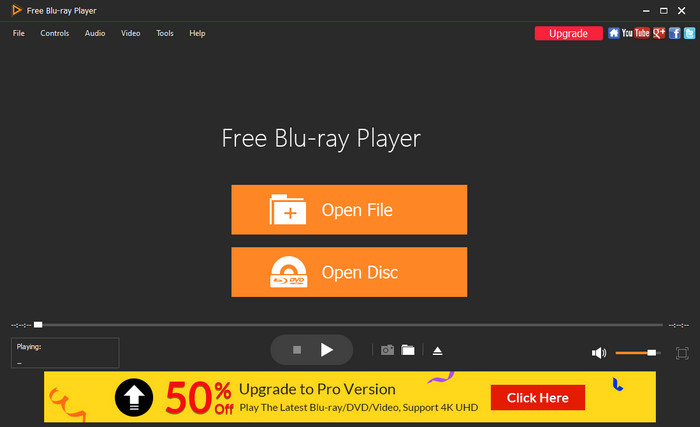
特徴:
- MP4、AVI、MOV、MP3、FLAC など、ほぼすべての一般的なビデオおよびオーディオ形式を再生します。
- コンピューター上で Blu-ray および DVD ムービーを高品質で再生します。
- タイトル、章などのコントロールを提供します。
- ビデオトラックと字幕トラックを選択できるようにします。
- オーディオトラックを選択し、オーディオチャンネルを調整できます。
メリット
- さまざまなオーディオおよびビデオ形式をサポートします。
- ファイルを高速で読み込みます。
- 操作しやすいインターフェースを備えています。
デメリット
- アップグレードされたバージョンでは、さらに多くの高度な機能が利用可能になります。
ボトムライン
全体として、Free Blu-ray Player はビデオを簡単に再生したいユーザーにとって強力なプレーヤーです。また、無料で基本的な再生コントロールが必要な場合は、このツールが最適である可能性があります。
2 PotPlayer
検討すべきもう 1 つの信頼できる HEVC プレーヤーは、 PotPlayer。 H.265でエンコードされたビデオを品質を維持しながら再生します。これは、Windows 10/11 で HEVC ファイルを再生する最良の方法の XNUMX つでもあります。また、必要なカスタマイズや高度な設定も提供します。ただし、私たちが試した時点では、このツールは Windows でのみ利用できることに注意してください。
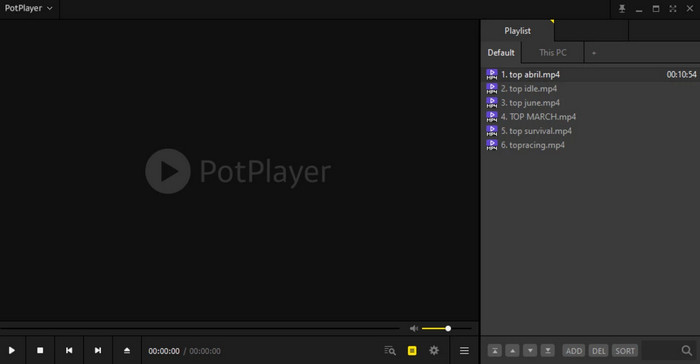
特徴:
- H.265/HEVC サポート。
- 高度にカスタマイズ可能なインターフェイスを提供します。
- オーディオとビデオの再生に関するさまざまな設定。
- 3D および VR コンテンツのサポート。
メリット
- H.265 を含む多数のオーディオおよびビデオ形式をサポートします。
- オーディオとビデオのフィルター、字幕オプションなどの設定が利用できます。
- 効率的な再生パフォーマンス。
デメリット
- インターフェースは一般ユーザーにとっては複雑かもしれません。
- 他のプレイヤーに比べて更新頻度が低い。
ボトムライン
PotPlayer は、カスタマイズを好むユーザーにとって強力なプレーヤーです。同時に、H.265 サポートとともに高度なオプションを備えたツールを好む人もいます。
3 のDivXプレーヤー
HEVC ファイルの再生に関しては、DivX Player を欠かすことはできません。 DivX Player は、H.265 再生をサポートするマルチメディア プレーヤーです。再生すると高品質のビデオが強調されます。さらに、ビデオ再生の減速や高速化も可能です。私たちが気づいたもう XNUMX つの驚くべき点は、いくつかのビデオの巻き戻しオプションが提供されていることです。
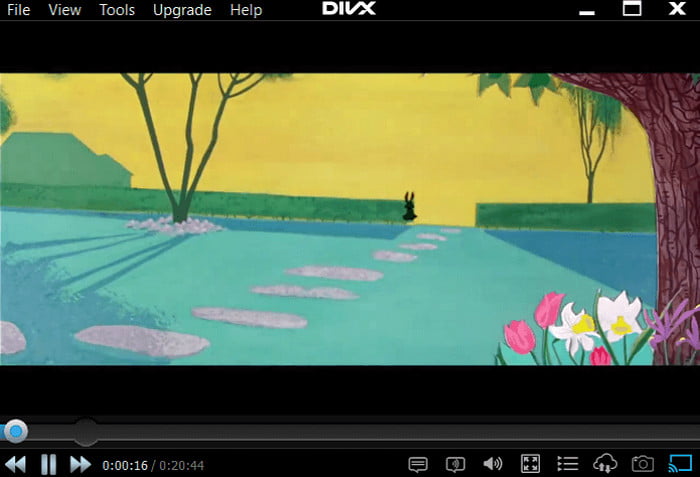
特徴:
- H.265/HEVCを含むさまざまなビデオフォーマットをサポートします。
- ビデオを簡単に転送できる DivX To Go 機能。
- スムーズで高品質な再生。
- DLNA対応機器へのストリーミング。
メリット
- 使用は無料です。
- 高品質な再生を実現します。
- ビデオの書き込み、反転、サイズ変更、回転が可能です。
デメリット
- 広告や販促資料が含まれる場合があります。
ボトムライン
DivX Player は、インターネット上の最も一般的なビデオ ファイルを高品質で再生できるツールです。 HEVC ビデオを最大 4K 品質で再生したい人にとっても有力な選択肢となります。
4 5KPlayer
試してみたいもう 1 つ信頼性の高い HEVC ビデオ プレーヤーは次のとおりです。 5KPlayer。 HEVC/H.265 コーデックを含む数百のオーディオビデオ コーデックをサポートします。 MP4、MOV、MKV など、最大 4K および 8K ビデオのストリーミングもサポートします。さらに、軽量で使いやすいです。
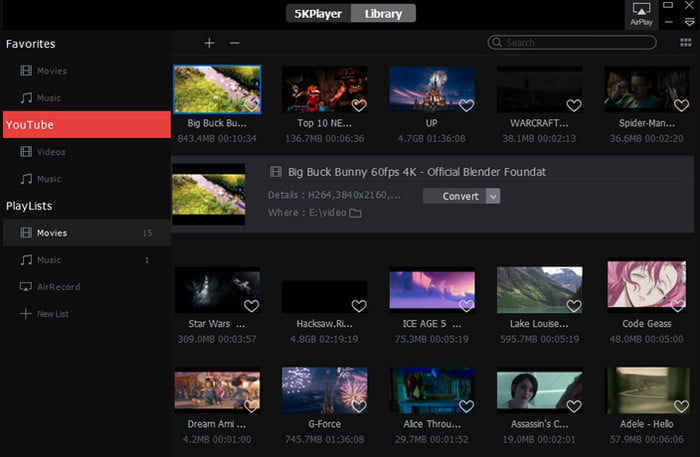
特徴:
- H.4でエンコードされたSD/HD/8K/265Kビデオを再生できます。
- 4 以上のオンライン サイトから 1000K HEVC ビデオやさまざまなクリップを保存します。
- リージョンコード保護、物理的損傷、または傷を克服して DVD を再生します。
- ワイヤレス ストリーミングの AirPlay サポート。
メリット
- オンラインビデオのストリーミングと保存が可能です。
- ユーザーフレンドリーなインターフェースを提供します。
- 高画質で動画を再生できます。
デメリット
- ユーザーは使用中にマルウェアに遭遇します。
ボトムライン
5KPlayer は誰にとっても多用途な選択肢です。これは、ストリーミングおよびダウンロード機能を備えたプレーヤーを必要とするユーザーに特に当てはまります。さらに重要なのは、H.265 をサポートするツールを必要とするユーザーです。
5 VLC Media Playerの
Windows 11 で HEVC ファイルを再生するにはどうすればよいですか?試してみるとよいかもしれません VLC Media Playerの。私たちの多くはこのソフトウェアに精通しています。幸いなことに、それは更新され、HEVC/H.265 でエンコードされたビデオをサポートするようになりました。ただし、ユーザーのフィードバックによると、hvc1 コーデックで HEVC を再生できないなどの制限に直面しています。したがって、VLC に完全に依存することはできません。
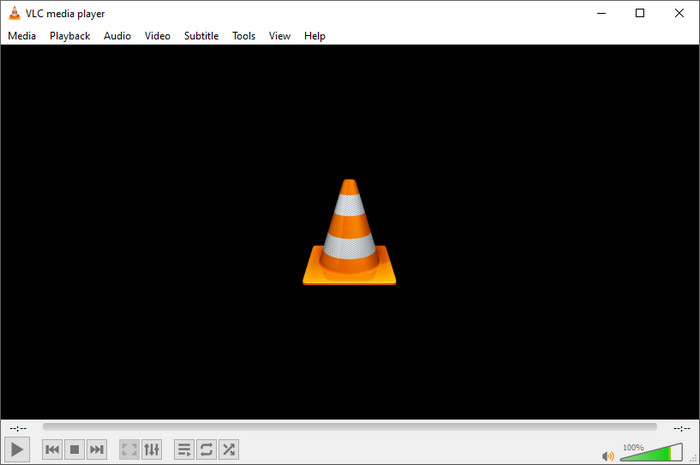
特徴:
- H.265/HEVC を含む幅広いフォーマットのサポート。
- クロスプラットフォーム互換性 (Windows、macOS、Linux、Android、iOS)。
- スムーズな再生のためのハードウェアアクセラレーション。
- DVD やその他の主流ビデオを再生します。
メリット
- オープンソースで無料です。
- さまざまなマルチメディア形式を再生します。
- カスタマイズ可能な変換プロファイルがあります。
デメリット
- 一部の高度な機能については調査が必要な場合があります。
- ソフトウェアは時々クラッシュします。
ボトムライン
VLC Media Player も、H.265 コンテンツを再生するための信頼できる無料のオプションです。すでにコンピュータにインストールされているユーザーにとっては便利なオプションです。
6 MPV
MPV も検討すべき無料のオープンソースビデオプレーヤーです。追加のコーデックなしで高品質の HEVC ビデオを再生できます。さまざまなビデオ形式との幅広い互換性もあります。さらに、さまざまなテクノロジーを使用してビデオをスムーズに再生します。しかし、このツールを使ってみると、初心者にとっては操作が難しいことがわかりました。
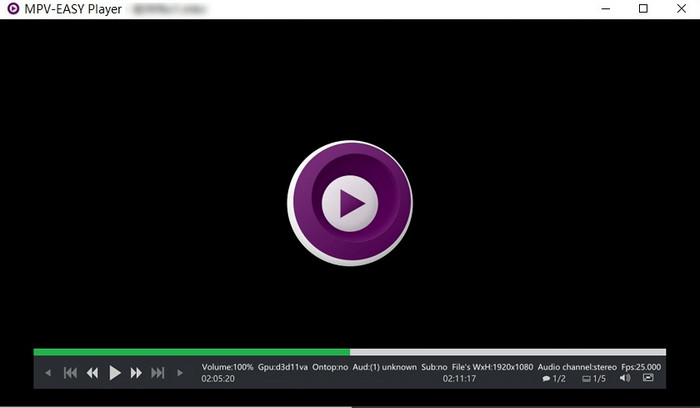
特徴:
- H.265/HEVC を含む広範なオーディオおよびビデオ形式をサポートします。
- コマンドライン インターフェイスを通じて制御されるように設計されています。
- ビデオ デコード用のハードウェア アクセラレーションによりスムーズな再生を保証します。
- さまざまなオーディオおよびビデオフィルターもサポートしています。
メリット
- ミニマルなデザインで、軽量です。
- ハードウェア アクセラレーションと高度なデコード アルゴリズムを使用します。
- 字幕、アスペクト比など、幅広いカスタマイズ可能な設定を提供します。
デメリット
- 4K 10 ビット HEVC の再生に問題が発生する場合があります
- 時折最大の CPU 使用率が発生します。
ボトムライン
要約すると、強力でカスタマイズ可能なメディア プレーヤーが必要な場合、MPV Player は優れた選択肢です。無料のオープンソースで、さまざまなビデオ形式を処理できます。さらに、軽量で速いです。
7 MPC-HC (メディア プレーヤー クラシック - ホーム シネマ)
次に、別の H.265 プレーヤーとして MPC-CH があります。 HEVC ビデオを再生できる無料のオープンソース ソフトウェアでもあります。一般的なビデオおよびオーディオ形式を再生できます。テストしたところ、4K ビデオを完全には再現できないことがわかりました。それでも、1080p HEVC ビデオを問題なく再生できました。
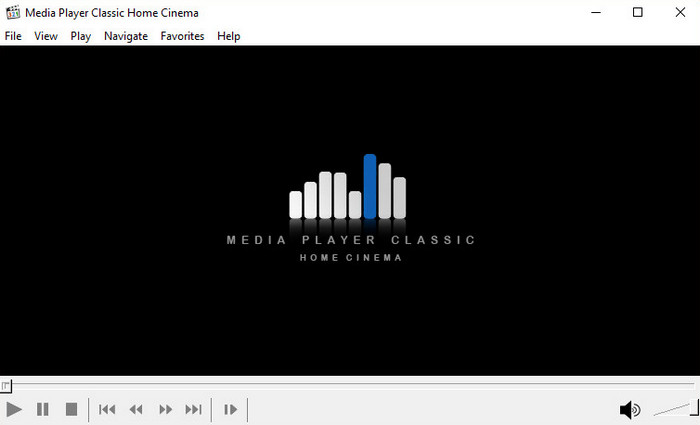
特徴:
- コーデック H.265/HEVC を含む、いくつかのオーディオおよびビデオ形式をサポートします。
- NVIDIA Cuda/Intel QSV GPU デコードもサポートしています。
- カスタマイズ可能なキーボード ショートカットを提供します。
メリット
- 軽くて速いです。
- シンプルでわかりやすいインターフェイスを提供します。
- ゲーム開発におけるフレームのデバッグに役立ちます。
デメリット
- Windows オペレーティング システム上でのみ実行されます。
- 近年は開発があまり活発ではありません。
ボトムライン
MPC-HC は、H.265 サポートなどの重要な機能を備えた軽量プレーヤーを好むユーザーにとって優れた選択肢です。ただし、メディア再生を完璧にするには、より詳細な速度制御とオーディオ ストレッチのみが必要です。
8 PowerDVDの
次に、 PowerDVDの Windows PC で HEVC を再生する方法として。 H.265/HEVC ビデオを含む幅広い形式を処理できます。 HEVC、AVC、AVCHD などの最新のカメラからのビデオを 8K および 4K で再生するための高いパフォーマンスを提供します。ただし、試してみたところ、アクセスできる機能は限られていました。
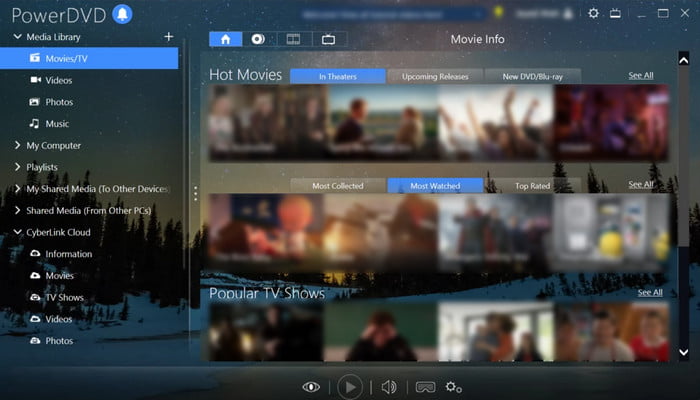
特徴:
- HEVC でエンコードされたビデオの再生をサポートします。
- TrueTheater などの機能を使用して、高品質のビデオとオーディオの再生を提供します。
- 4K Ultra HD ビデオを再生できるため、高解像度ディスプレイを使用するユーザーに適しています。
- 一部のサポートされているデバイスへのメディア キャストを許可します。
メリット
- 幅広いマルチメディア形式をサポートします。
- HEVC 品質の再生を強化する高度なビデオ処理機能を提供します。
- 最大 265K 解像度および HDR までの H.4 ビデオを再生します。
デメリット
- 専用のグラフィックスを備えた強力なコンピューターが必要です。
- すべての機能にアクセスするには、ライセンスの購入が必須です。
ボトムライン
これは、優れた HEVC サポートを備えたプレミアム マルチメディア プレーヤーです。また、4K 機能とユーザーフレンドリーなインターフェイスも備えています。無料ではありませんが、高度な機能を試すための試用版が提供されています。
9 GOMプレーヤー
GOM Player も、ぜひ試していただきたい HEVC ビデオ プレーヤーです。これにより、サポートされていないビデオ形式のコーデックを見つけることができます。また、破損したファイルや保存中のファイルも再生できます。さらに、臨場感を高めた360度動画再生を楽しめます。しかし、私たちを最も驚かせるのは、そのコーデック ファインダーです。
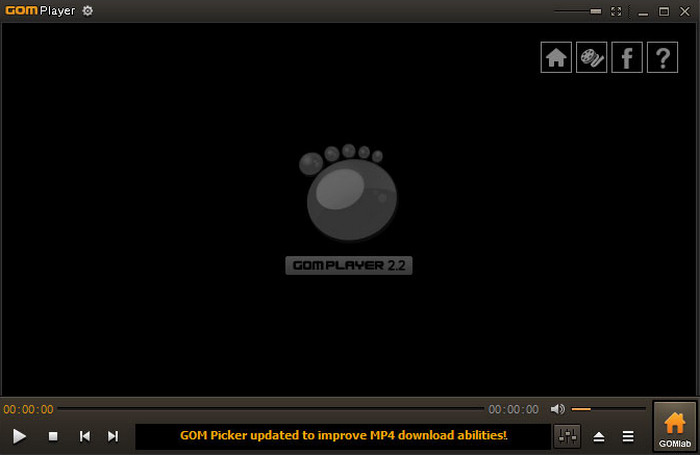
特徴:
- H.265/HEVC デコードのサポート。
- 360度VR動画再生機能を搭載。
- 不足しているコーデックを検索するコーデック ファインダー機能を提供します。
- 現在再生中の映画の字幕を自動的に検索して同期します。
メリット
- シンプルで無料でご利用いただけます。
- バッファリングなしで高品質のビデオを再生できます。
- カスタマイズ可能なスキンを提供します。
デメリット
- Codec Finder では、必ずしもすべてのコーデックの問題が解決されるとは限りません。
ボトムライン
GOM Player は、H.265 をサポートするシンプルかつ高機能なプレーヤーを求めるユーザーにとって簡単な選択肢です。 HEVC 以外にも、ほとんどのビデオ形式とその他のコーデックをサポートしています。
10 Leawo Blu-ray Player
リストを完成させた最後の HEVC プレーヤーは、 Leawo Blu-ray Player。 H.265 などのさまざまな主流フォーマットとも互換性があります。それとは別に、他のメディアの再生も提供されており、インストール時に試すことができます。しかし、HEVC ファイルを再生するツールをテストしたところ、再生中にウォーターマークが追加されました。したがって、それは少し気が散ると思います。
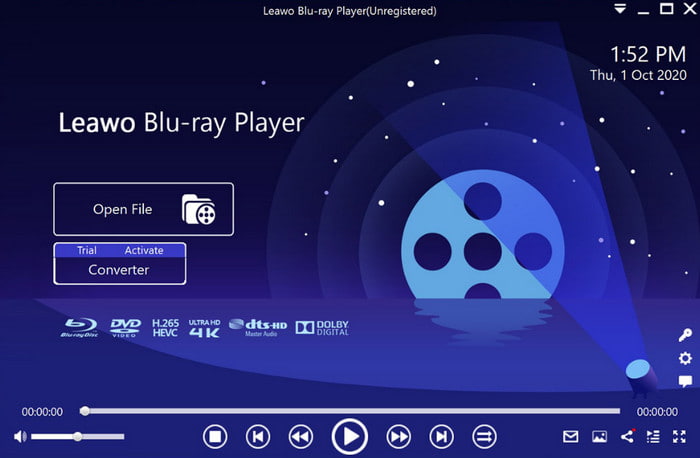
特徴:
- マルチメディア形式 (H.265 でエンコードされたビデオも含む) を再生できます。
- DVD および Blu-ray ディスクを再生します。
- オーディオとビデオの設定をカスタマイズできます。
- ソーシャル共有を通じて、さまざまなプラットフォームでメディア エクスペリエンスを共有できるようにします。
メリット
- ユーザーフレンドリーなインターフェースを提供します。
- 基本的な機能を備えた無料版を提供します。
- Windows と macOS の両方のプラットフォームで利用できます。
デメリット
- 無料版では高度な機能が制限されています。
- ソーシャル共有機能および特定の機能には、インターネット接続が必要な場合があります。
ボトムライン
Leawo Blu-ray Playerは、堅牢なBlu-rayとマルチメディアフォーマットのサポートで際立っています。予算に余裕がある人にとって、その機能をすべて利用するにはかなりの選択肢となるでしょう。全体として、無料版でも重要な機能が提供されています。
パート3。 最高の H.265 HEVC ビデオ プレーヤーに関する FAQ
-
VLC は H.265 を再生できますか?
はい、VLC は、H.265 (HEVC) でエンコードされたビデオの再生をサポートする多用途のメディア プレーヤーです。これは、ワイドフォーマットのサポートで知られる人気のあるメディアプレーヤーの XNUMX つです。
-
すべてのデバイスで H.265 を再生できますか?
残念だけど違う。すべてのデバイスがデフォルトで H.265 ビデオを再生できるわけではありません。 H.265 を再生できるかどうかは、デバイスのハードウェア機能とソフトウェア サポートによって異なります。
-
H.265 を再生できないのはなぜですか?
H.265 ビデオの再生に問題が発生する理由はいくつか考えられます。まず、お使いのデバイスが古いか、H.265 再生をサポートしていない強力なハードウェアが搭載されていません。もう 265 つは、メディア プレーヤーに H.XNUMX ファイルの再生に必要なコーデックやアップデートがない可能性があります。
-
Netflix は H.264 または H265 を使用しますか?
幸いなことに、そうです!実際、Netflix はストリーミングに主に H.264 (AVC) を使用していました。現在、このストリーミング サービスでも H.265/HEVC が使用されています。
包み込む
最後に、これが私たちの完全なリストであり、最高のものへのガイドです HEVCプレーヤー。このタイプのファイルをコンピュータで簡単に再生できるようになりました。ただし、単純な方法を好む場合は、次の方法を使用することをお勧めします。 フリーブルーレイプレーヤー。これを使用すると、ファイルを開くだけで、ツールが即座に再生できるようになります。さらに、操作にスキルは必要ありません。それで、今日試してみてください。
Blu-ray マスターの詳細


